*追記*:こちらは2013年の記事であり、現在のサービスではSMS認証を回避できない場合が多いです。ご使用の際はご注意ください。
最近ではウェブサービスやアプリを使う際のアカウント登録で、『SMSで認証』が必要なことがあります。SMSの電話番号を入力し、そこへ認証コードが送られてくる、という物ですね。
ただこの方法では、電話番号を持っているのが前提であり、iPod touchやiPadのみしか持っていない場合には使用出来ません。それに、いくら信頼出来る企業だったとしても、電話番号を一瞬でも渡すという事もあまり気持ちの良い物ではありませんよね。
私もちょうどYouTubeのアカウント確認でSMS認証が必要になってしまいましたので、自分の電話番号を使わない別の解決策を行ってみたいと思います。
ということで、無料で出来る「SMS用の電話番号」を取得する方法!を見ていきたいと思います。(ほぼ私用のメモです…)
SMS用の電話番号を無料でゲットだ!
無料でSMS用の電話番号を取得出来るサービスはHeyWireやtextPlusなど色々とありますが、今回は取得までの作業が簡単な【Textfree】というサービスを使ってみます。
もし今回のTextfreeが対策されている場合などには、これらの別サービスを使ってみると良いですね!
もちろん目的としている「SMS認証」を行うための認証コードを受信するだけであれば、無料で使用可能です。
01:アカウントの作成をスタート
下記のリンクからTextfreeのサイトを開いてください。ただし、今回はブラウザからやっていきますので、iPhoneなどではなくパソコンの方から行ってください。
開きましたら、ここにある『sign up FREE』というボタンをクリックして、アカウントの作成(番号の取得)を開始です。
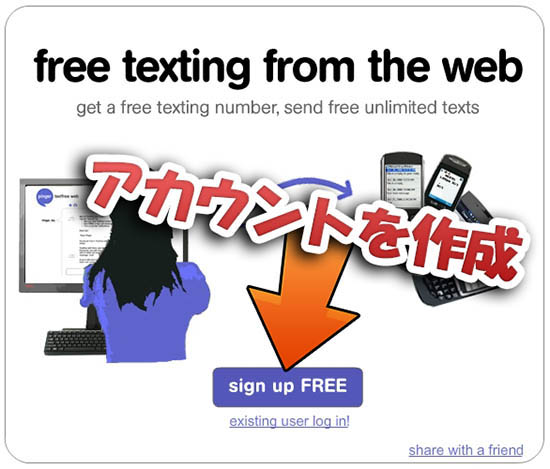
02:アカウント情報の入力
アカウント情報の入力を行います。といっても、必要最低限の項目しかありませんので簡単です。
『Username(好きなアカウント名)』、『Password(パスワード)』、『Confirm Password(確認のため再度パスワード)』、『Email(メールアドレス)』項目をそれぞれ入力し、規約に同意するためにチェックを入れ、最後に「Security Code」項目の画像に表示されている文字を入力したら、『Create』で進めてください。ちなみに、規約はきちんと日本語でも用意されています。
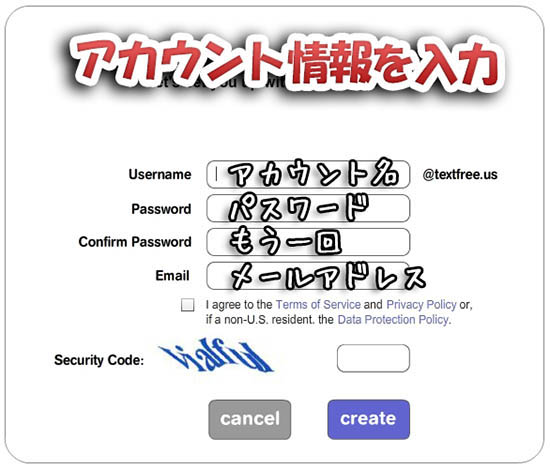
03:電話番号の取得
SMS用の番号を取得するために、アメリカの郵便番号を入力します。どこの州でも良いのでここら辺を参考に適当に入力しちゃいましょう。ちなみに、私はいつもカリフォルニアの「92274」あたりを使用しています。
また、性別と年齢も適当に選択して、『find』で進めます。
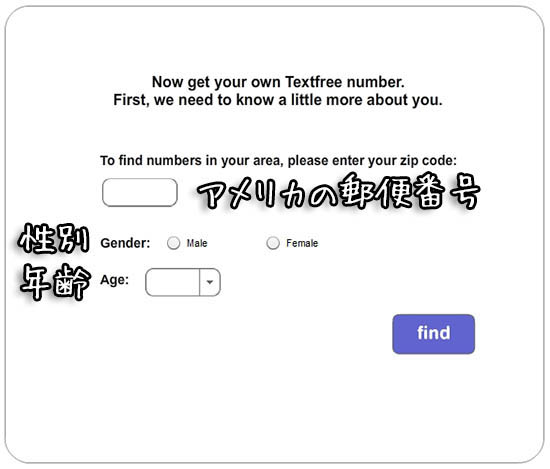
04:電話番号の選択
使用出来る番号の候補がズラッと表示されますので、好きな物を選択して『confirm』で取得完了! 番号は「1 (123) 456-7890」という形式です。
また、このままでもとりあえず使用可能なのですが、入力したメールアドレスへ確認のメールが届いているはずなので、そこに書かれているURLへアクセスして、認証を済ませておきましょう。
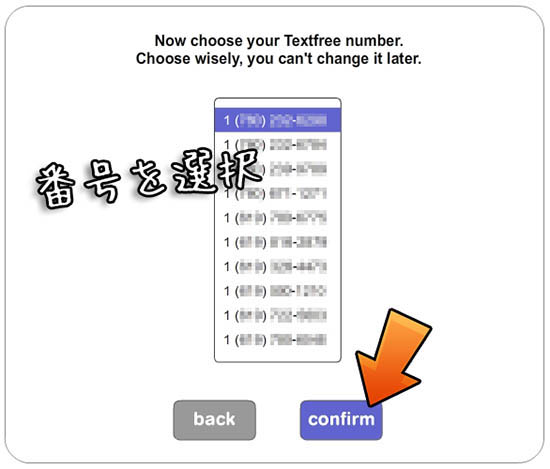
完了すると受信ボックスに移動します。その際に下記の様な「Facebookと連携させるか」という選択肢がでますが、面倒なので『cancel』しておきましょう。
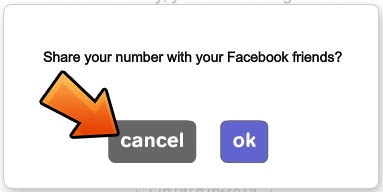
使えるか試してみる!
今回取得したSMS用の電話番号を使用して、目的であったYouTubeアカウントの確認を行ってみます。
確認方法を「SMS」にし、国を「アメリカ合衆国」に設定します。これはSMSの番号がアメリカの物だからですね。
続いて電話番号に取得したSMS番号を入力し、送信です。入力する番号についての注意点は、取得した番号が「1 (123) 456-7890」であれば、入力する物は最初の1を除いた「1234567890」になります。
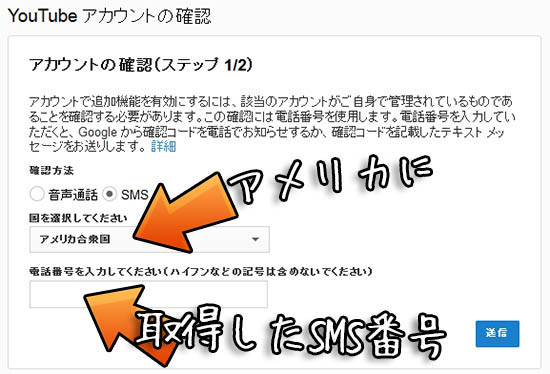
SMSの認証コードを送信したので、先ほどのTextfreeへ戻り、画面上の更新ボタンをクリック。きちんと認証コードが送られてきていれば成功です。
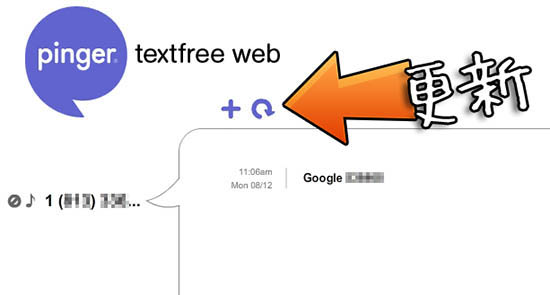
ちなみに
YouTube以外でも試してみたのですが、Viberなどで使用可能でした。
ただし、私は見つけることが出来ませんでしたが、いくつかのサービスでは対策が取られている事もあるようなので、この番号が拒否される場合もあります。これについては注意が必要です。
〆
思っていたよりも簡単に解決! これでiPod touchやiPadしか持っていない…なんて時にもサクッとSMS認証が出来る様になりました。
ただし、オススメは出来ません。
私の場合はそもそもSMS自体をあまり使っていないので、SMS認証がすごく苦手! 電話番号などを渡すという事も微妙に抵抗があるのですが、それよりもSMSで認証するということ自体があまり得意ではありません。
なので、今回の様にPC上のみで完結できる方法はありがたい。

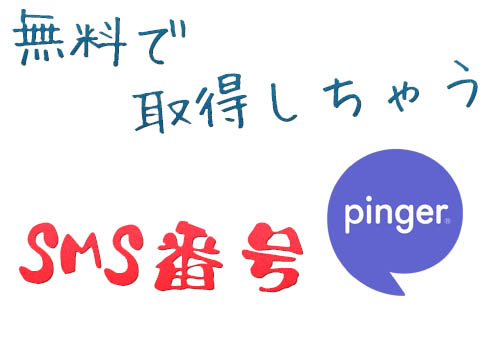

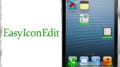
コメント
2017年2月現在
やり方は違うがGoogle翻訳を使いてきとーにやったらできた。
是非ともやり方を教えていただきたい
すみません。
質問してもいいですか?
教えて頂きたい事があります。
お伺い致します。
Textfreeのサイトなのですが、この解説ページにある登録画面と違うのですが、変わってしまったのでしょうか?
なにやらZIPCODEと電話番号を入力するところがあって手順がわかりません。
どうすればよいでしょうか?
お教え下さい。
050番号もそうだが、アメリカの番号でも今は使用不可ではないか?
結局だめ
Virtual Phone Number系列は有料で買ってもツイッタハァにおいて規制されてるもよう
思うように進まなくて(表示されなく)出来ませんでした
できないし。一瞬で番号が無効になるし、番号変わるから全然話になりません。
古い情報載せるな。時間が無駄になった。
2013年の記事に斬新なレスポンスですね!
情弱の見本たる誇らしい存在ですね!!
いじめないであげて!
もうやめて!コメ主のHPはもう0よ!
↑過去のものを勝手に閲覧しておいて
「古い情報載せるな」はひどいwww
解約はできますか?
できますよ
いい
携帯会社を選択するタイプジャ無理だな
現在仕えないですね
こちらの記事は2013年の物で、サービス自体はまだありますが、現在日本のSMS認証は国内番号以外を弾く仕様になっているはずなので、難しいかなと思います。
国番号も選べないから内部で遊べるレベルなのかな
目的に合わず使えなさそうです
スマホ用は、無い?
2019年1月
入力画面も違うし、すべて翻訳してトライ。
結果、使えない。
状況が変わったようです。
Tor と VPN とでやって取った。
が TW はダメみたいね
情報が古くて、よく分かりませんでした⤵︎ ︎でも、1つ、こういうことを学べて良かったです。2013年のものなら、仕方ありませんよね笑
パソコンしか持ってない人にとってモバイル認証ほど面倒なもんはないよな。
ヤフオクやメルカリでなにか出品しようと思ったがどっちも
SMS認証が出来なくて断念する羽目なっちまってよ・・・。何とかならんかのぅ。
SMSかぁ・・・現在でも出来そうな方法っつったらBlueStacksとかしか浮かばんな。
でも、あっちはあっちでゲームする以外の使い方良く分からんからなぁ・・・。
誰かBlueStacksでSMS使う方法知ってる人いませんか?もしくはパソコンだけで
こう言うモバイル認証(SMS認証)を突破する方法とか・・・。
androidエミュですよね
sms取得アプリで検索かければGOOGLEPLAY対応端末用アプリが
ズラッと出てくることもあるかもです。
私も模索中のため成功すれば教えて欲しいです。
使えないなあ
ZOHOは使えないか…